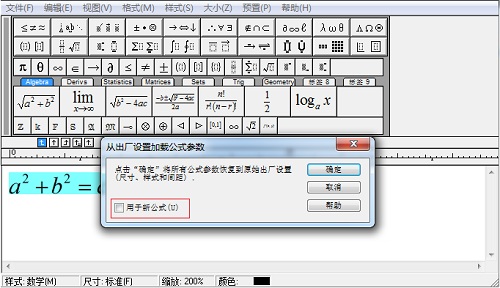摘要:
摘要: 在使用MathType编辑公式时,有时明明在MathType编辑窗口中编辑好的公式,保存好后却发现MathType公式字体变化了,原本的斜体变成了正体,该如何解决这个问题?
例如:
 改变后成为
改变后成为

解决方法如下:
正版Office2021安装与激活图解教程
说起办公套件,很多人第一时间想到的就是金山的WPS和微软的Office。那么这两个办公套件哪个更好用呢?这点我们也不好说,因为各有各的优点,也各有各的不足。今天我们只简单的聊一聊这
1.双击显示异常的公式进入MathType编辑窗口选中你要修改的符号或者字母,选择“样式”——“数学”或者“变量”。

将字符类型改为“数学”或者“变量”
2.选择“样式”——“定义”,在“定义样式”窗口中将“变量”设置为“Times New Roman”,将“斜体”划勾。关闭保存即可。

将变量的字体设置为“Times New Roman”和斜体
按照上面的方法就可以解决MathType公式字体变化的问题,如果公式比较少时,只需要手动修改即可,若公式较多时,就需要保存公式并将MathType公式格式化
MathType公式重叠怎么办
在Word中编写论文时会有很多格式问题,尤其在使用MahtType编辑公式后稍不注意有会出现排版问题,比如MathType公式重叠。下面介绍解决方法。 解决方法如下: 1.选中公式,右键,选择设置对象